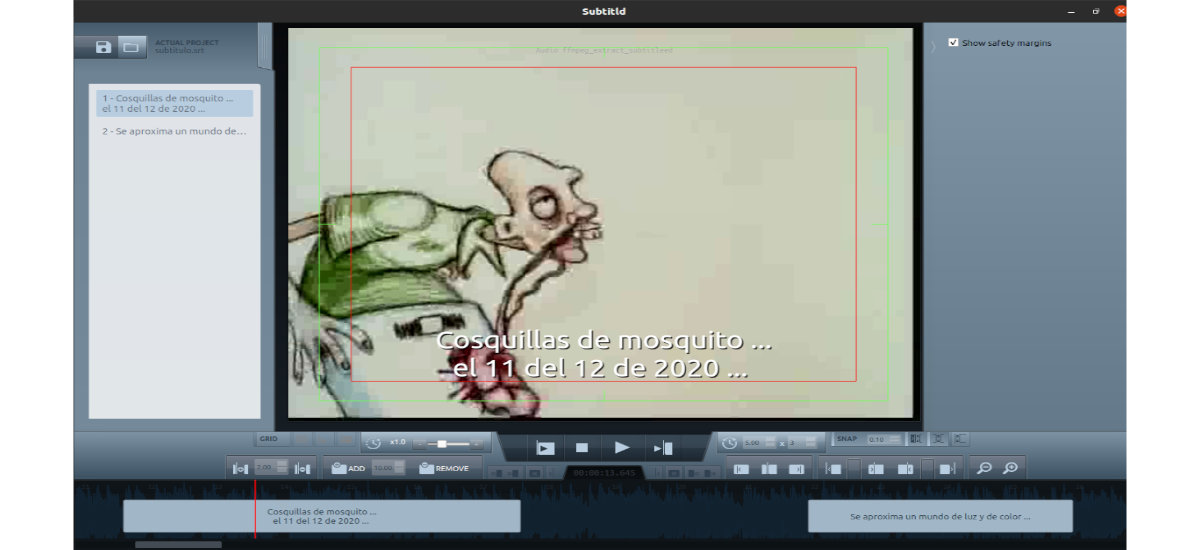ในบทความหน้าเราจะมาดูที่ Subtitld นี่คือ โปรแกรมแก้ไขคำบรรยาย PyQt5 สำหรับ Gnu / Linux และ Windows ซึ่งใน ลินุกซ์ ตีพิมพ์บทความและเป็นเรื่องน่ารู้และพยายาม
ด้วยโปรแกรมนี้ เราจะสามารถแก้ไขหรือซิงโครไนซ์คำบรรยายในวิดีโอของเราได้. รองรับการอ่านรูปแบบไฟล์ SRT, SSA, TTML, SBV, DFXP, VTT, XML, SCC และ SAMI. นอกจากนี้ยังจะช่วยให้เราสามารถเปิดวิดีโอในรูปแบบ mp4, mkv, mov, mpg, webm และ ogv, เพื่อทำงานร่วมกับพวกเขาและคำบรรยาย
ลักษณะทั่วไปของ Subtild
- ซอฟต์แวร์นี้ สามารถอ่านรูปแบบต่างๆ. รองรับการเปิดไฟล์คำบรรยายและรูปแบบไฟล์วิดีโอทั่วไป
- จะช่วยให้เรา ปรับการเริ่มต้นระยะเวลาและจุดสิ้นสุดของคำบรรยายโดยตรงในไทม์ไลน์.
- ข้อมูลโครงการ / สถานะ. โปรแกรมจะนำเสนอข้อมูลทั้งหมดที่เราต้องการ
- ข้อมูล Timecode สามารถมองเห็นได้ตลอดเวลา และวินาทีจะถูกทำเครื่องหมายบนไทม์ไลน์
- บัญชีด้วย คำบรรยายอัตโนมัติ. มีความสามารถในการถอดเสียงคำบรรยายโดยอัตโนมัติแม้ว่าในขณะที่ฉันทดสอบแอปพลิเคชันนี้ฉันไม่สามารถทำให้มันทำงานได้อย่างถูกต้อง
- โปรแกรมนี้จะทำให้เรามีความเป็นไปได้ เพิ่มคำบรรยายด้วยระยะเวลาที่แก้ไขได้ นอกจากนี้เรายังมีความเป็นไปได้ที่จะลบคำบรรยายที่เลือก.
- นอกจากนี้เรายังจะมีความเป็นไปได้ของ ส่งออกคำบรรยายที่บันทึกไว้.
- โปรแกรมนี้ยังมี ไทม์ไลน์ซูม. ซึ่งจะช่วยให้เราซูมได้ถึง 20 ระดับทำให้เราปรับคำบรรยายได้ง่ายขึ้น
- โปรแกรม สามารถแสดงเส้นตารางเพื่อช่วยให้เห็นภาพตามเฟรมวินาทีหรือฉาก. ในขณะที่ลากซับไตเติลเราสามารถปรับจุดเริ่มต้น / จุดสิ้นสุดได้โดยการย้ายคำบรรยายไปรอบ ๆ เส้นตาราง
- เล่นจากจุดเริ่มต้นของคำบรรยาย / คำบรรยายปัจจุบันล่าสุดจากตำแหน่งปัจจุบันของเคอร์เซอร์ไทม์ไลน์และจากจุดเริ่มต้นของคำบรรยายถัดไป ในเวลาเดียวกัน เราสามารถปรับความเร็วในการเล่น.
- เลิกทำการเปลี่ยนแปลงไม่ จำกัด. จะช่วยให้เราสามารถยกเลิกข้อผิดพลาดได้โดยไม่ จำกัด
- บัญชีด้วย แป้นพิมพ์ลัดเริ่มต้น ต้องการเร่งกระบวนการทำงาน เรายังสามารถกำหนดค่าแป้นพิมพ์ลัดแบบกำหนดเองได้
นี่เป็นเพียงคุณสมบัติบางส่วนของโปรแกรม พวกเขาสามารถ ปรึกษาพวกเขาทั้งหมดโดยละเอียดจากไฟล์ เว็บไซต์โปรแกรม.
ติดตั้ง Subtitld บน Ubuntu
ก่อนอื่นบอกเลยว่า เราอาจต้องติดตั้งไลบรารีต่อไปนี้บนคอมพิวเตอร์ของเรา เพื่อให้โปรแกรมนี้ทำงานได้อย่างถูกต้องไม่ว่าเราจะติดตั้งจากสแน็ปหรือหากเราติดตั้งจากซอร์ส:
sudo apt install libmpv-dev
แอปพลิเคชันนี้สามารถใช้ได้กับทั้ง Gnu / Linux และ Windows ใน Ubuntu เราจะสามารถติดตั้ง Subtitld จาก Snapcraft. ในการดำเนินการติดตั้งต่อไปเราจะต้องเปิดเทอร์มินัล (Ctrl + Alt + T) และดำเนินการคำสั่ง:
sudo snap install subtitld
เมื่อการติดตั้งเสร็จสมบูรณ์เราสามารถทำได้ เปิดโปรแกรม กำลังมองหาเหยือกของคุณในทีมของเรา
ถอนการติดตั้ง
ถ้าคุณต้องการ ลบโปรแกรมนี้ออกจากคอมพิวเตอร์ของคุณคุณต้องเปิดเทอร์มินัล (Ctrl + Alt + T) และเรียกใช้:
sudo apt remove subtild
หากคุณต้องการ ลองใช้โปรแกรมนี้โดยติดตั้งจากแหล่งที่มา, ใน หน้าการติดตั้ง ของโครงการคุณสามารถดูคำแนะนำในการทำ
การพัฒนา Subtitld เริ่มต้นขึ้นเมื่อไม่ถึงหนึ่งปีที่ผ่านมา. นั่นหมายความว่าแอปพลิเคชันยังไม่ได้รับการทดสอบจากผู้ใช้จำนวนมาก ผู้สร้างโครงการนี้สนับสนุนให้ผู้ใช้ทุกคนทราบว่าหากเราพบข้อผิดพลาดหรือต้องการเพิ่มฟังก์ชันในเวอร์ชันต่อ ๆ ไปให้เรารายงานจากช่องที่มี
- GitLab → https://gitlab.com/jonata/subtitled/-/issues
- ทวิตเตอร์→ https://twitter.com/subtitld
- ไม่ลงรอยกัน→ https://discord.gg/dpkEGrE
Subtitld เป็นซอฟต์แวร์สำหรับสร้างถอดเสียงและแก้ไขคำบรรยายที่น่าสนใจและน่าลอง สำหรับ รับข้อมูลเพิ่มเติมเกี่ยวกับโครงการผู้ใช้สามารถไปที่ไฟล์ เว็บไซต์โครงการ. แม้ว่าตัวเลือก Subtitld ทั้งหมดจะใช้งานง่าย ในกรณีที่คุณพบบางสิ่งที่คุณไม่ทราบวิธีทำผู้ใช้สามารถปรึกษาได้ที่ไฟล์ ส่วนบทเรียน พวกเขาเสนอจากเว็บไซต์โครงการ